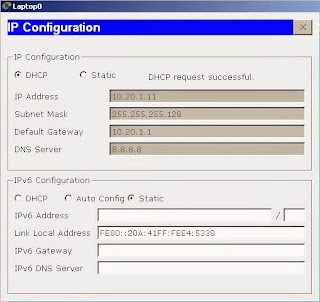Hola a tod@s, en este post veremos cómo configurar
DHCP en un router de Cisco.
DHCP (Dynamic Hosts Configuration Protocol) es un protocolo que pertenece al
stack TCP/IP, funciona en la capa de aplicación. Su función es la de asignar
direcciones dinámicas a los hosts en una red.
Pasos para Configurar DHCP en un Router Cisco.
1. Topologia de Caso:
Imagen 1. En esta Topología
Tenemos un servidor DHCP y dos Redes LANs remotas, donde hay
clientes que esperan recibir una IP de dicho servidor.
2. Realizar configuración básica de los Routers y configurar RIP version 2.
Imagen 2. Esta es la configuración básica de Router_1. La configuración
básica del otro router es muy parecida.
3. Configuración de DHCP server
Imagen 3. Esta imagen nos muestra dos procesos que deben ser agotados para
configurar el servicio DHCP.
Paso A: excluir las
direcciones que el Servidor DHCP no debería de asignar a ningún hosts. Estas
direcciones pueden excluirse por varios motivos, uno de ellos es porque ya
están siendo utilizadas por otros dispositivos como routers, switches,
servidores, etc.
Paso
B: Se crearon los diferentes pools para
cada red donde existen clientes DHCP. Cuando se crean los diferentes pools se
insertan las configuraciones que el servidor asignara a cada host según la red
ala que pertenezca el mismo. El server DNS es ficticio, incluí esa
configuración sólo para que vean como se hace. En cada pool es importante
especificar la red y el gateway por defecto, si comentes un error aquí los
hosts no tendrán comunicación fuera de la red local, OJO con esto.
4. Configuración de Relay DHCP
Imagen 4. Relay DHCP es una especie de proxy. Funciona de la siguiente
manera: cuando las interfaces fa0/0 y fa1/0 de Router_1 reciban las peticiones
DHCP broadcast de los clientes de sus respectivas LANs, las convertirán
en peticiones unicast y las enviarán a la dirección del servidor, en este caso
10.20.2.66 (serial del DHCP_SERVER). Se puede especificar cualquier dirección
válida del Servidor DHCP. Es importante configurar el Relay DHCP, porque por
defecto las interfaces de los Routers no envían Broadcast.
5. Configurar las PCs como clientes DHCP
Imagen 5. Pueden verificar en la imagen que la PC de la red de Registros
pudo obtener la dirección IP del servidor DHCP sin ningún inconveniente. El
servidor le asignó la primera disponible que es la ip 10.20.1.11, porque
recuerden que las primeras diez direcciones de cada pool se excluyeron.
6. Comandos de Verificación DHCP
Imagen 6. El comando show ip dhcp binding muestra las direcciones IP que el DHCP server ha asignado a sus clientes y
su tiempo de expiración. Las IPs asignadas por el servidor tienen un tiempo de
expiración de 24 horas por defecto en un router Cisco.
Estos mismos comandos pueden utilizarse para configurar un DHCP server en
un Switch Multilayer.
Blogs relacionados
Si te gusto este articulo comenta y comparte sigue en tu pagina Redes Five.
visitanos en nuestra pagina sobre sistemas operativos y mas Sistemastube.
Visitanos en nuestra pagina sobre amor y dedicatorias Loliosita.
Visitanos en nuestra pagina sobre buscar información Desoros en la internet
Te esperamos vuelve pronto Gracias por tu visita............